メールアドレスを変更したい
本ページではSo-net のメールアドレスの変更方法をご案内をしております。
So-net では 年 10 回まで無料でメールアドレス (「@」より前の部分) をご変更いただけます。
サービスの詳細は下記をご参照ください。
メールアドレス変更サービス
<目次>メールアドレスの変更方法
1/5 マイページにログインします
下記、「お手続きはこちら」よりマイページにログイン可能です。
マイページ / So-net メールアドレス
ファミリー会員のメールアドレスを変更する場合
ファミリー会員のメールアドレスの変更をご希望の場合は、ファミリー会員の「ユーザーID」でログインしてください。
※ 本会員などでログイン済みの場合は、一度ログアウトしてから「ファミリー会員のユーザーID」でログインをしてください。
※ 「ユーザーIDパスワードの再確認」の画面が表示された場合、状況に応じて「ほかのユーザーIDでログインする」を選択し、 「ファミリー会員のユーザーID」でのログインをしてください。
2/5 「So-netのメールアドレス」欄の「So-netメールアドレス・パスワードの変更」を選択します
変更希望のアドレスが記載されていることを、必ずご確認ください。

3/5 「変更内容入力」の画面で、変更内容の設定をします
設定後「次のページへ進む」をご選択ください。
設定内容は下記となります。
<設定内容>- 「変更項目の確認」:「メールアドレスのみ変更」を選択
-
「ご希望のメールアドレス」:ご希望のメールアドレス (「 @」より前の部分) を入力 (※1)
-
ご利用中のメールアドレスの取り扱い:任意の項目を選択 (※2)
※1 ほかの方が使用されているメールアドレスはご利用いただけません。
(エラーコード「LG0960-000142」が表示されます。)※2 選択項目の詳細は下記ページの「変更前のメールアドレスについて」をご参照ください。
メールアドレス変更サービス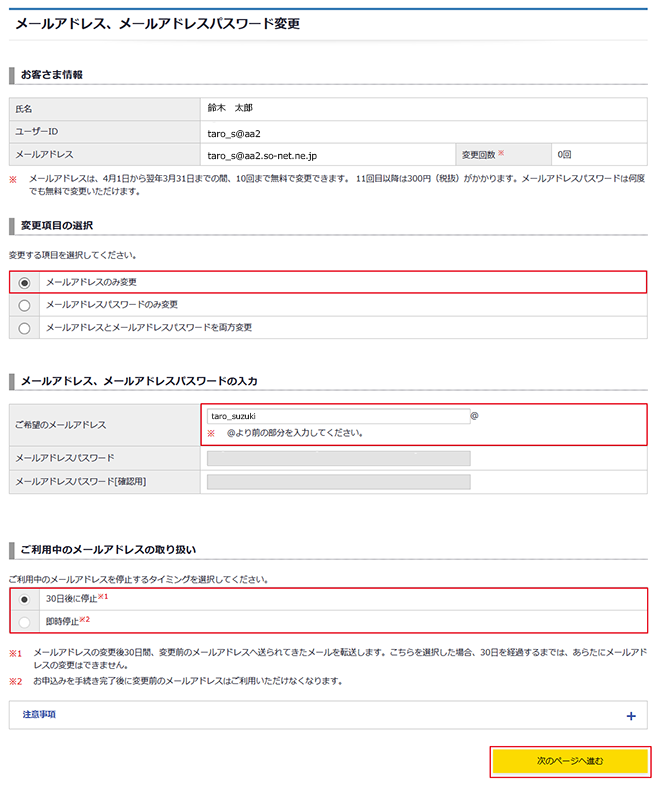
4/5 内容を確認のうえ、「変更する」を選択します
変更内容に誤りがある場合は、「前のページヘ戻る」を選択のうえ、内容を修正してください。
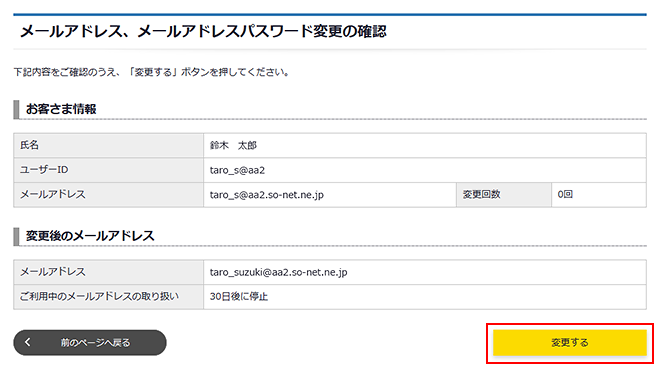
5/5 「メールアドレス、メールアドレスパスワード変更完了」の画面が表示されます
以上で、メールアドレスの変更手続きは完了です。
使用にあたり「メールアドレス変更後の注意点」をご確認ください。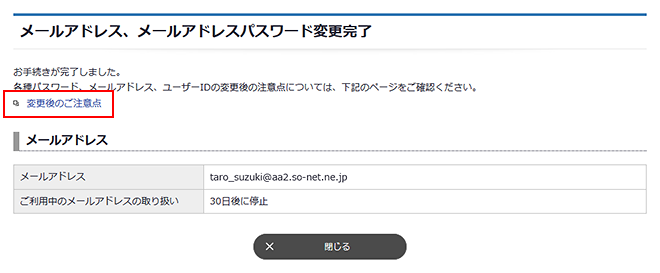
メールアドレス変更後の注意点
メールアドレスの変更をおこなった場合、変更完了まで数分 ~ 30 分程度かかる場合があります。
変更完了までは、メールの送受信および Webメールのご利用ができません。
メールソフトをご利用の場合、メールアドレスの変更に伴い設定変更が必要となります。
下記ページをご参照のうえ、設定画面のユーザー名 (アカウント名) やメールアドレスの入力欄に新メールアドレス入力してください。(設定変更をおこなうまで、メールの送受信ができなくなります。)
メール設定確認方法を知りたい※ So-net Webメールや、インターネットの接続の設定変更は不要です。




